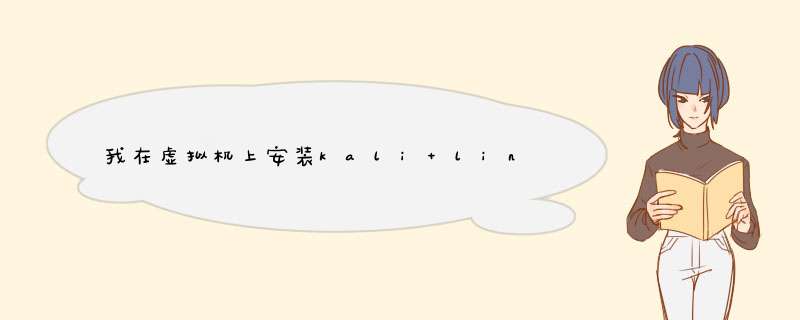
虚拟机上安装的kali linux使用笔记本内置的无线网卡上网的具体 *** 作步骤如下:
1、首先,在虚拟机中将kali关机:
3、然后在d出的新的窗口中点击设置桥接模式:
4、现在重新开机,看一下网络状态,点击桌面右上角的网络标志:
5、现在可以看到kali的网卡是处于正常工作的状态下的,这样kali就已经通过笔记本电脑内置的无线网卡上网了:
使用桥接上网的话需要配置linux系统的IP,具体步骤如下:1,在命令行模式下或者桌面上进入终端模式,找到/etc/sysconfig/network-script/ifcfg-eth0文件;
2,使用vi打开文件 vi ifcfg-eth0,注意,有的linux系统这个文件可能不带ifcfg前缀。
3,需要改动的:
BOOTPROTO=static
#默认是dhcp,自动获取,自动获取需要将网络模式改桥接模式
需要增加的:
IPADDR=192.168.1.10 #地址是自己设置的
NETMASK=255.255.255.0
修改好之后保存退出。
这样linux可以上网了。
4,如果想要使电脑和linux在同一局域网下,方面2台机器之间互连的话。还需要配置电脑的ip,
打开网络和共享中心->打开适配器设置->可以看到有1个vmware的网络(有的可能是2个),右键第一个属性,打开TCP/IPv4的属性设置,将ip地址设置成192.168.1.20。
欢迎分享,转载请注明来源:内存溢出

 微信扫一扫
微信扫一扫
 支付宝扫一扫
支付宝扫一扫
评论列表(0条)